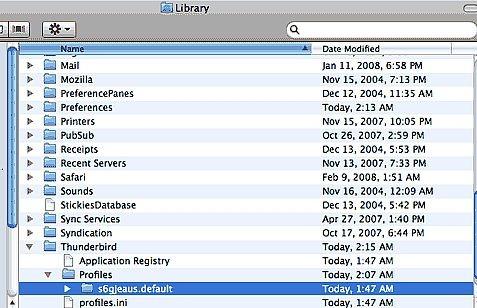Hvordan overføre Thunderbird innstillinger og e-post på en Mac
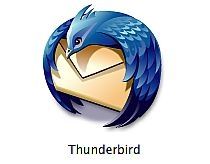
Thunderbird er et gratis, stabil og sikker e-post program med avanserte spam-filtrering utviklet av de samme menneskene som er utgitt Firefox nettleser. Selv om det er et populært program, gjør det mangler evnen til å flytte kontoene til en ny datamaskin enkelt. Facing et operativsystem oppgradering? Eller kanskje du trenger å flytte alle programmene dine til en ny datamaskin. Denne artikkelen vil vise deg nøyaktig hvordan du skal flytte e-postinnstillingene og post Thunderbird til et nytt miljø.
Bruksanvisning
1 Start Thunderbird på den "gamle" Mac.
2 Tømme søppel og skrot mapper for hver av dine e-postkontoer. Dette vil gjøre flytting innstillingene litt raskere.
3 Lukk Thunderbird.
Finn din Standard Thunderbird profil mappe som heter "XXXXXX.default" der x-ene er en tilfeldig blanding av tall og bokstaver. På en Mac som kjører OS X ligger det i Hjem-mappen (eller hvis du har flere brukere på Mac, din brukerkonto mappe)> Bibliotek> Thunderbird> Profiler.
Siden det er mulig å bruke flere profiler på en installasjon av Thunderbird, kan du ha mer enn én.
5 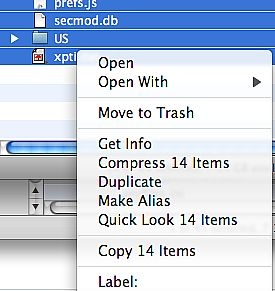
Kopiere alle filene i standardmappen til din flyttbar lagring eller et sted i nettverket, eller direkte til den nye datamaskinen over nettverket. Du kan også velge å opprette en zip-fil og deretter flytte en zip-fil. Komprimere mapper i standardmappen ved å velge alle elementene i mappen, høyreklikke og velge "Lag arkiv av x elementer" eller "komprimere x elementer" (avhengig av hvilken versjon av OS X du kjører).
6 Start opp "nye" Mac som kjører Mac OS X og laste ned, installere og starte Thunderbird. Ved å lansere Thunderbird, vil programmet opprette en ny standardprofil i Hjem> Bibliotek> Thunderbird> Profiler.
7 Slå Thunderbird.
8 Flytt (og pakk hvis du har gjort et arkiv) innholdet i standardmappen fra "gamle" Mac til den "nye" Mac standardprofil for Thunderbird.
Igjen, er standardprofilen mappen i Hjem> Bibliotek> Thunderbird> Profiler og heter "XXXXXXX.default", der X-standen for tilfeldige tegn.
9 Relansering Thunderbird - dine gamle innstillinger og e-post er klar til bruk i denne nye installasjonen.